Jak utworzyć zespół w Microsoft Teams
Różne / / April 03, 2023
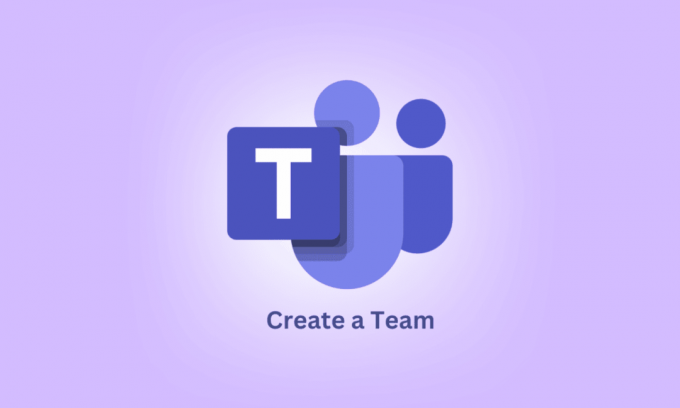
Microsoft Teams to platforma współpracy zaprojektowana w celu poprawy komunikacji i produktywności w zespole. Zespoły stały się jedną z najpopularniejszych platform do pracy zdalnej ze względu na ich solidne funkcje i łatwość użytkowania. W tym artykule przeprowadzimy Cię przez proces tworzenia zespołu w aplikacji Teams i podamy kilka wskazówek, dzięki którym proces przebiegnie tak płynnie, jak to tylko możliwe. Zespoły ułatwiają tworzenie dynamicznego i współpracującego zespołu, niezależnie od tego, czy rozpoczynasz nowy projekt, tworzysz nowy dział, czy po prostu łączysz ludzi. Ale najpierw przyjrzyjmy się, kto może tworzyć zespoły w Microsoft Teams.

Spis treści
- Jak utworzyć zespół w Microsoft Teams
- Kto może tworzyć zespoły w Microsoft Teams?
- Jak stworzyć zespół w Teams?
- Jak dodawać członków do zespołu?
Jak utworzyć zespół w Microsoft Teams
Zespoły zapewniają wygodną i wszechstronną platformę do pozostawania w kontakcie i wykonywania zadań, niezależnie od tego, czy pracujesz nad projektem, zarządzasz grupą ludzi lub po prostu chcesz pozostać w kontakcie ze znajomymi i rodzina. Czytaj dalej, aby znaleźć szczegółowe instrukcje tworzenia zespołu w usłudze Microsoft Teams wraz z przydatnymi ilustracjami ułatwiającymi zrozumienie.
Kto może tworzyć zespoły w Microsoft Teams?
Microsoft Teams to popularna platforma współpracy, która umożliwia zespołom skuteczną komunikację i współpracę. Jeśli masz niezbędne uprawnienia, możesz łatwo utworzyć zespół w ramach platformy, aby zebrać razem współpracowników i zwiększyć produktywność.
- Każdy, kto jest Administrator Microsoft Teams może utworzyć nowy zespół w Microsoft Teams.
- Ponadto, administratorzy zespołu mogą tworzyć zespoły w ramach platformy. Należy pamiętać, że możliwość tworzenia zespołów zależy od licencji użytkownika, więc upewnij się, że ją posiadasz niezbędne uprawnienia i licencje przed rozpoczęciem. Jeśli nie masz pewności, administrator usługi Office 365 może pomóc w ustaleniu, czy masz niezbędne uprawnienia.
Dlatego dla osób posiadających niezbędne uprawnienia tworzenie zespołu w Microsoft Teams jest prostym i nieskomplikowanym procesem. Korzystając z usługi Teams, możesz usprawnić komunikację, współpracę i produktywność swojego zespołu.
Przeczytaj także: Jak utworzyć grupę w Teams
Jak stworzyć zespół w Teams?
W Microsoft Teams zespoły mogą być tworzone do różnych celów i pozwalają pracować z członkami zespołu i komunikować się z nimi w czasie rzeczywistym. Teraz, aby utworzyć zespół w Teams, wykonaj poniższe czynności:
1. Otworzyć Zespoły Microsoftu aplikacja z Menu Start systemu Windows.
Notatka: Upewnij się, że jesteś zalogowany na swoje konto.

2. Kliknij na Zespoły kartę z lewego panelu.
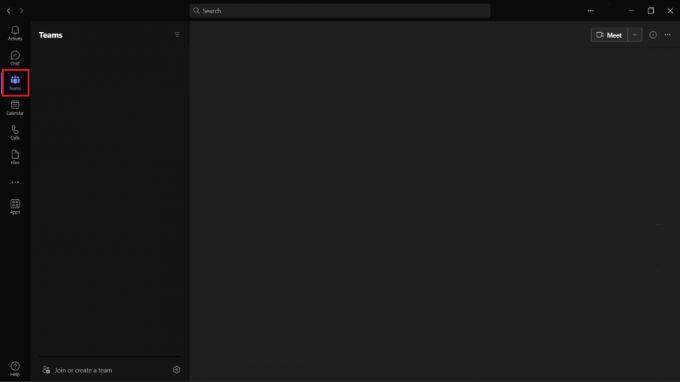
3. Kliknij Dołącz lub stwórz zespół, jak pokazano niżej.

4. Najedź kursorem myszy na Utwórz zespół kartę i kliknij Utwórz zespół opcja z tego.

5. W wyskakującym oknie kliknij na Zzadrapanie opcja.
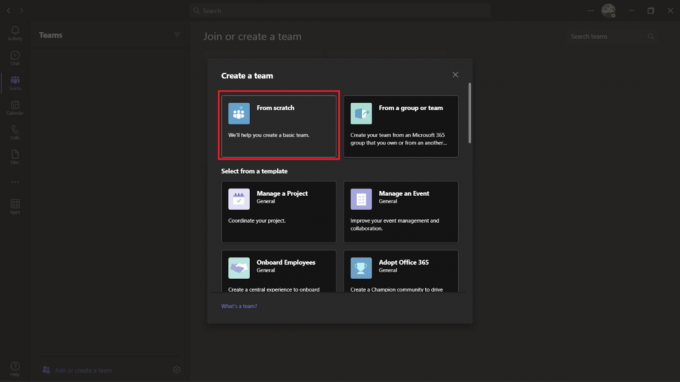
6. Wybierz pożądany typ zespołu dla Co to będzie za zespół? pytanie:
- Wybierać Prywatny w celu ograniczenia treści i konwersacji do określonej grupy osób.
- Wybierać Publiczny dla społeczności lub tematu, do którego może dołączyć każdy członek organizacji.

7. Wprowadź swój Nazwa drużyny i wypełnij opis.
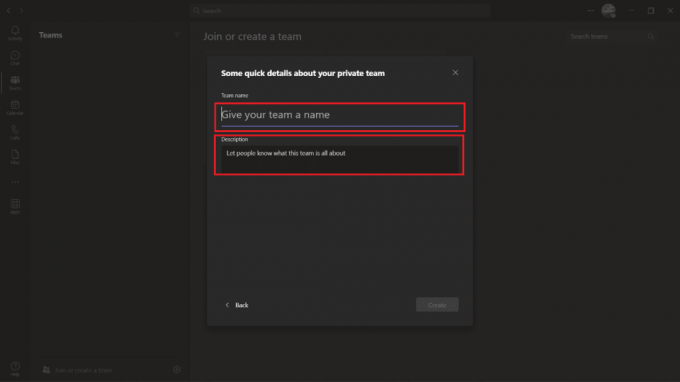
8. Kiedy skończysz, kliknij Tworzyć.
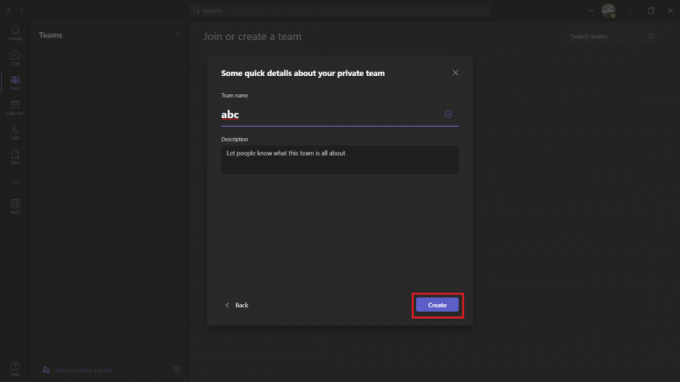
Proszę bardzo! Stworzyłeś zespół w Microsoft Teams i to też od zera. Po prostu dokładnie wykonaj te kroki, a łatwo i szybko utworzysz zespół. Ale jak dodać członków do zespołu? Aby się tego dowiedzieć, przejdźmy do następnej sekcji dotyczącej dodawania członków do zespołu.
Przeczytaj także: Jak poprosić o kontrolę w Microsoft Teams
Jak dodawać członków do zespołu?
Ponieważ nauczyłeś się tworzyć zespół w aplikacji Teams, nadszedł czas, aby dodać kilku członków i zebrać współpracowników oraz zwiększyć produktywność. Sprawdźmy więc, jak dodać członków:
1. Jeśli jesteś właścicielem zespołu, kliknij na ikona z trzema kropkami obok pożądany zespół od Zespoły patka.
2. Następnie kliknij Dodaj członka.
3. Wejdz do Pożądane imię w danym polu i wybierz żądany profil z wyników wyszukiwania.
4. Kliknij Dodać kiedy skończysz dodawać członków.
Notatka: Gdy dodasz kogoś do zespołu, zostanie on powiadomiony e-mailem, że został dodany, a zespół pojawi się na liście zespołów.
5. Po zakończeniu dodawania kliknij Zamknąć.
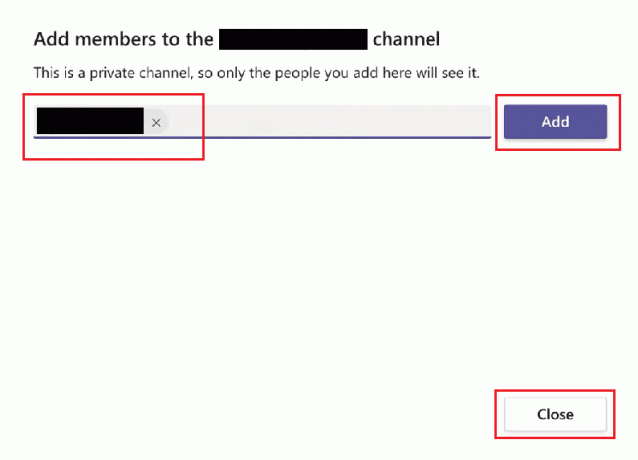
Więc to jest to! Dodawanie członków do zespołu jest takie łatwe i proste. Po prostu wykonaj te kroki, a nie będziesz mieć żadnych trudności z dodawaniem nowych członków do swojego zespołu.
Zalecana:
- Jak odwrócić selfie na iPhonie
- Jak usunąć kontakty w telegramie
- Jak utworzyć kanał telegramu
- 10 najlepszych funkcji Microsoft Teams
Dlatego proces tworzenia zespołu w Microsoft Teams jest prosty i bezpośredni. Możesz szybko założyć nowy zespół, dodać członków, dostosować ustawienia i rozpocząć współpracę, wykonując czynności opisane w tym przewodniku na jak stworzyć zespół w Teams. Możesz przekazać nam wszelkie pytania lub sugestie dotyczące dowolnego innego tematu, na który chcesz, abyśmy napisali. Upuść je w sekcji komentarzy poniżej, abyśmy wiedzieli.


